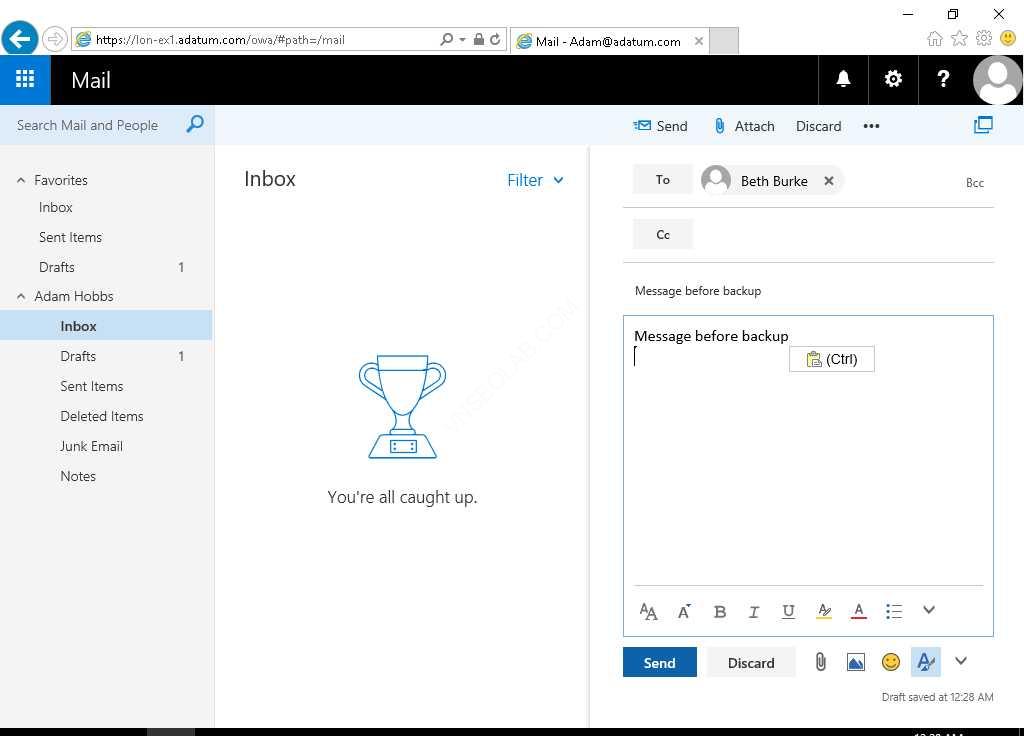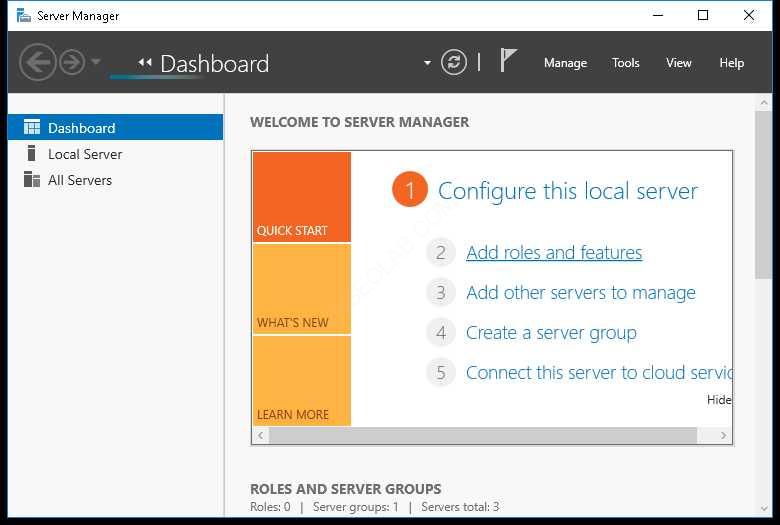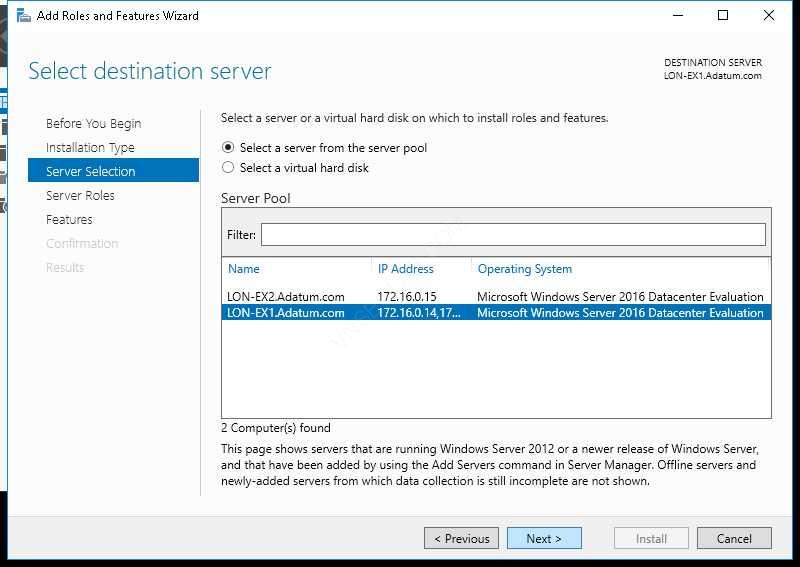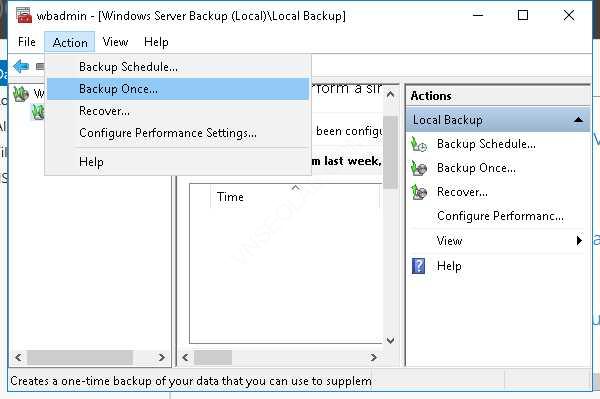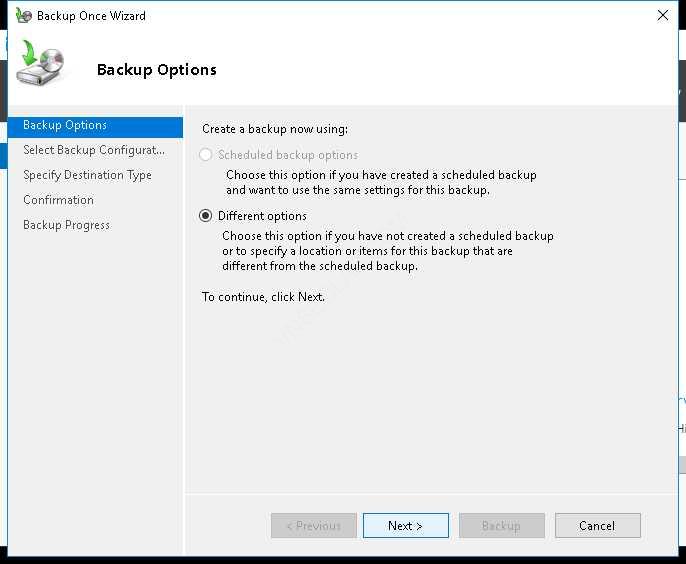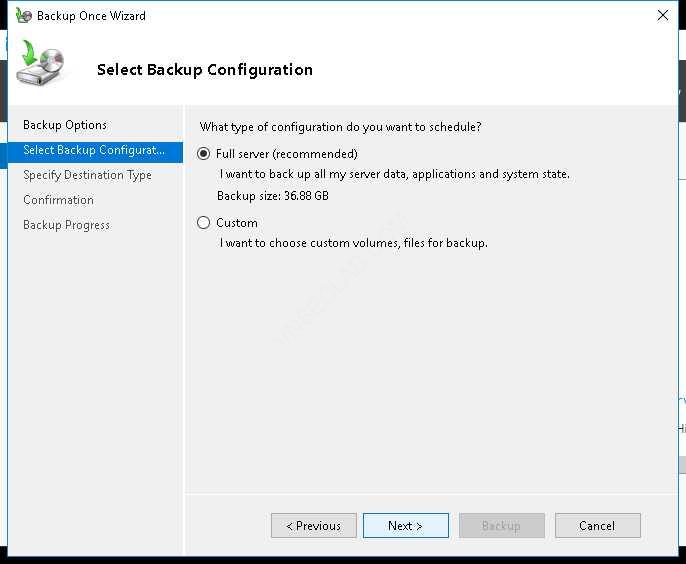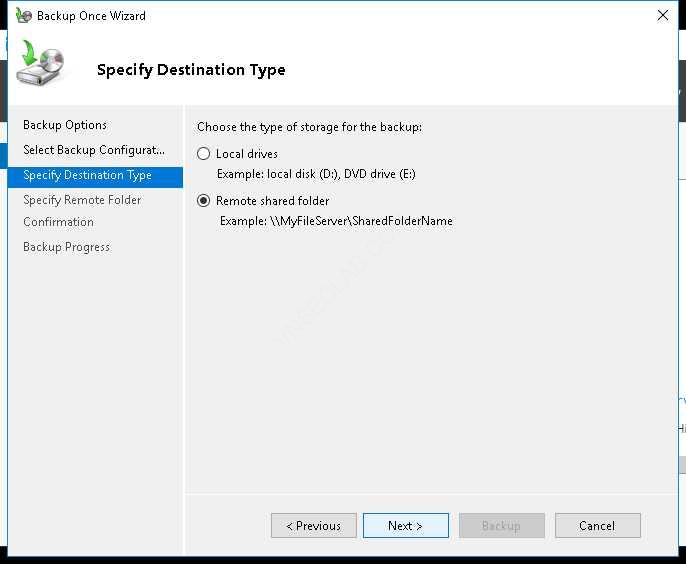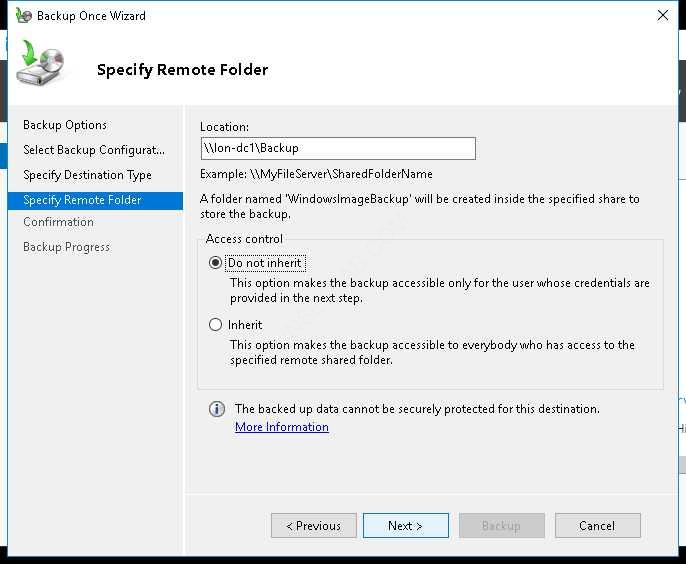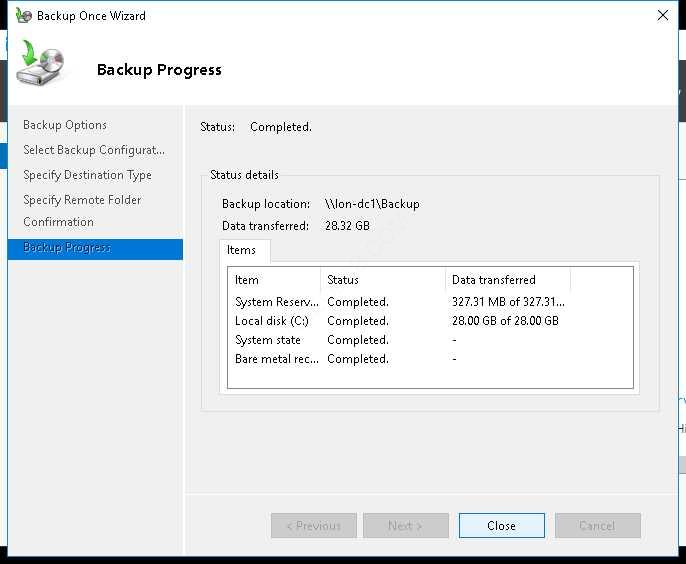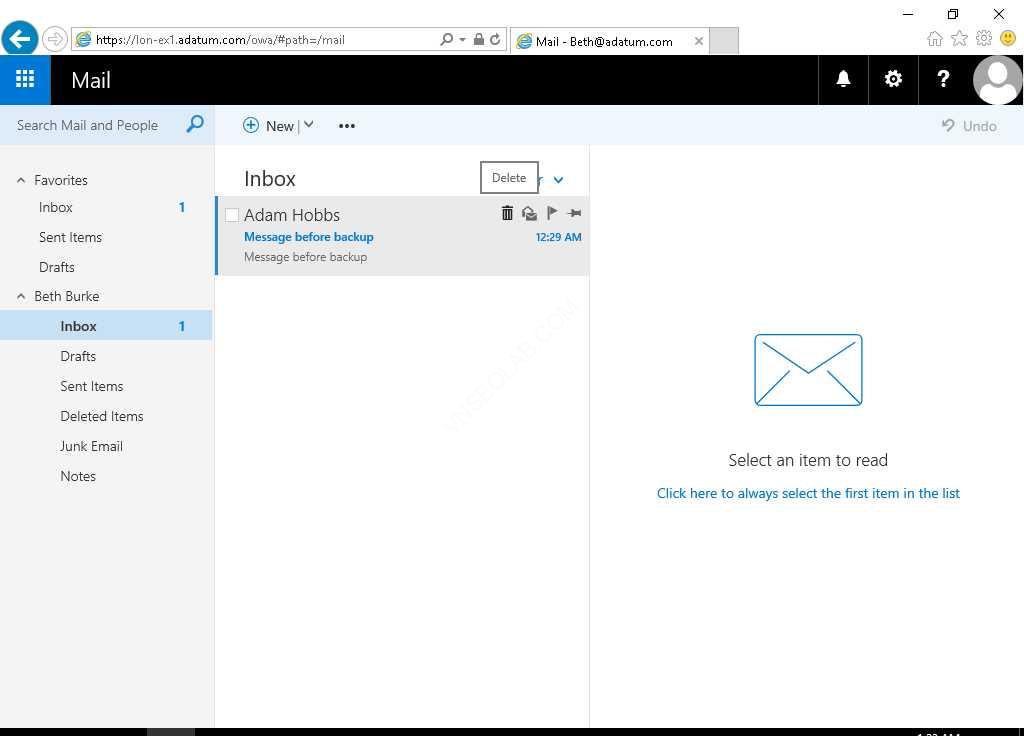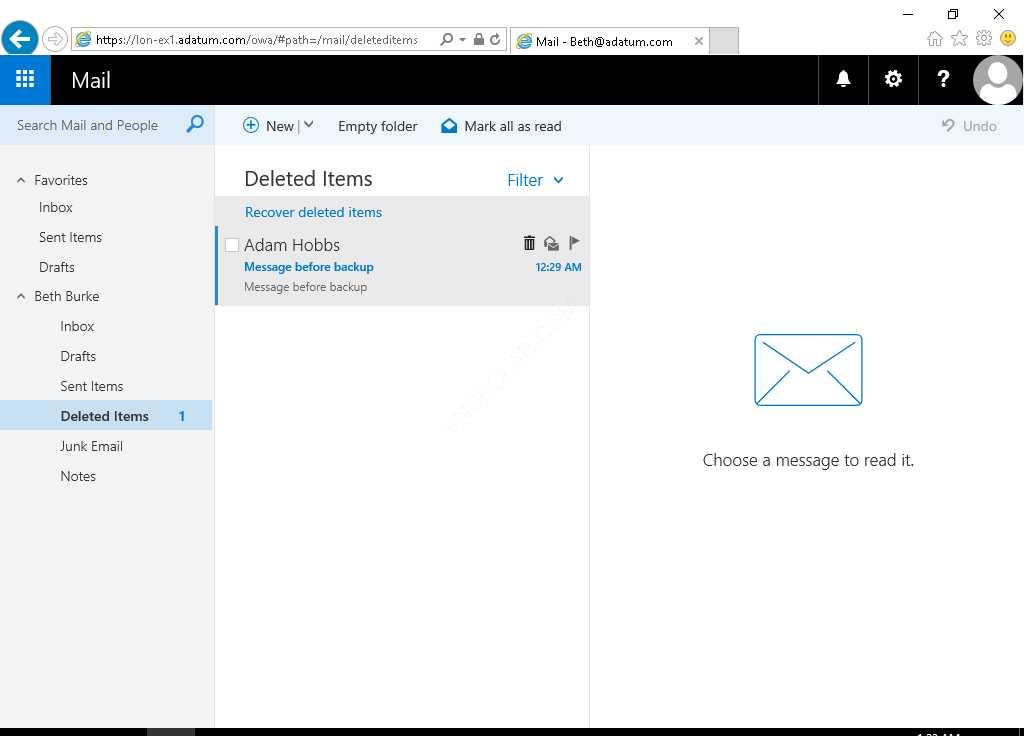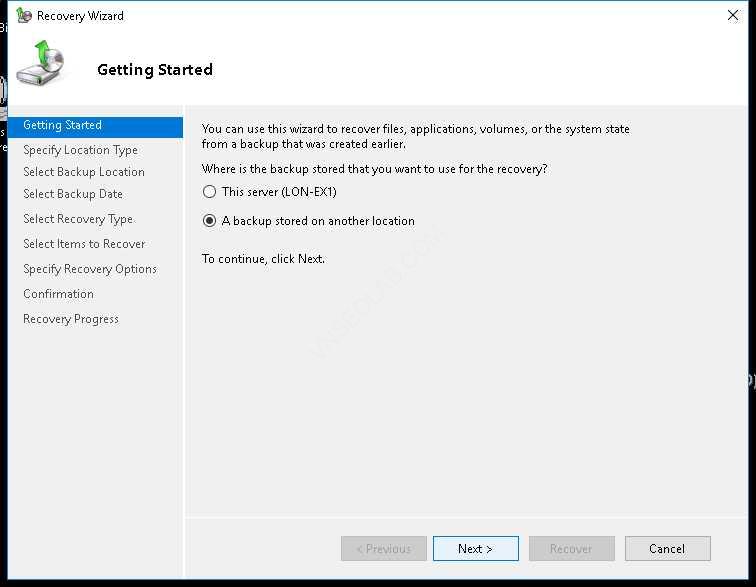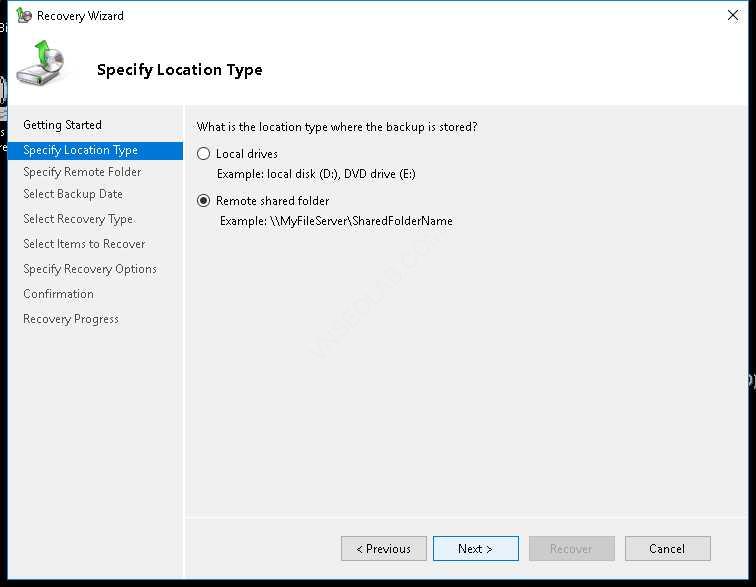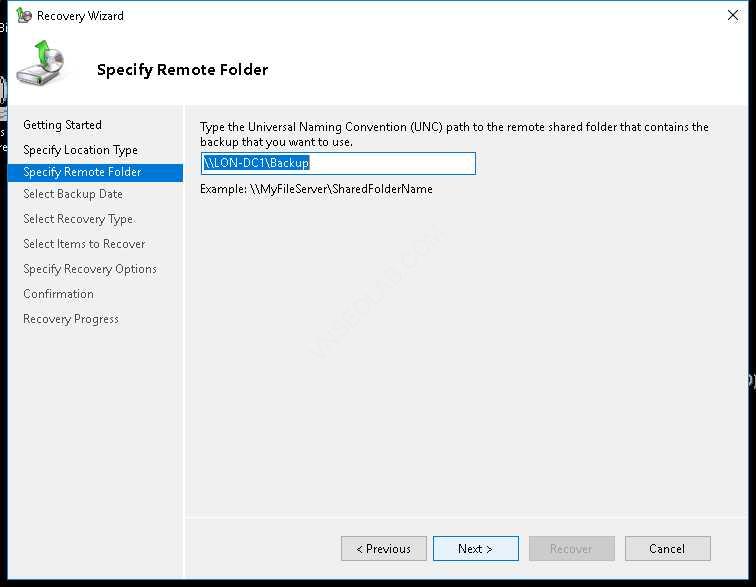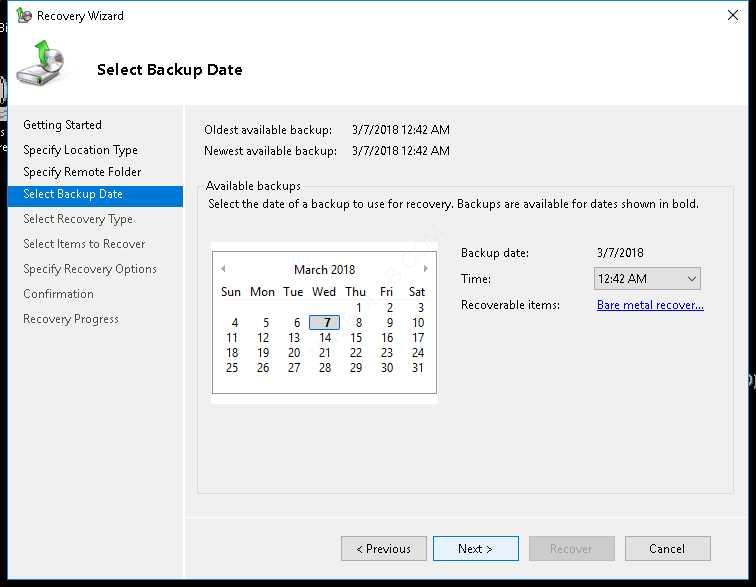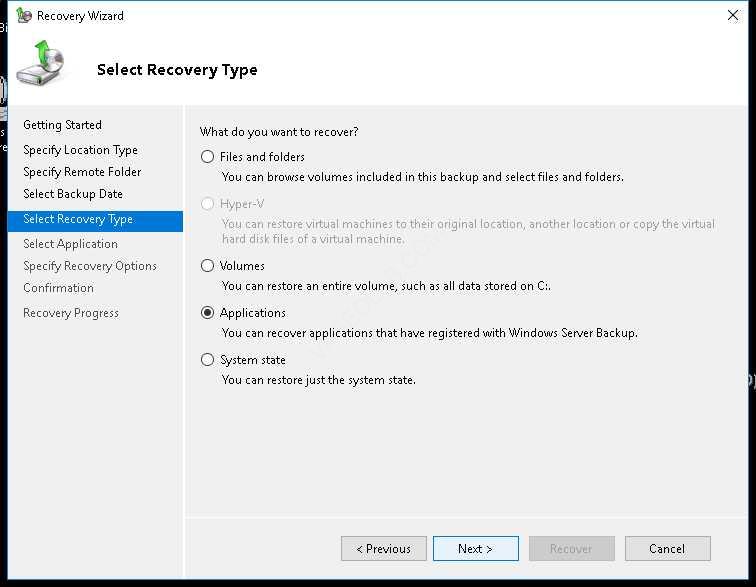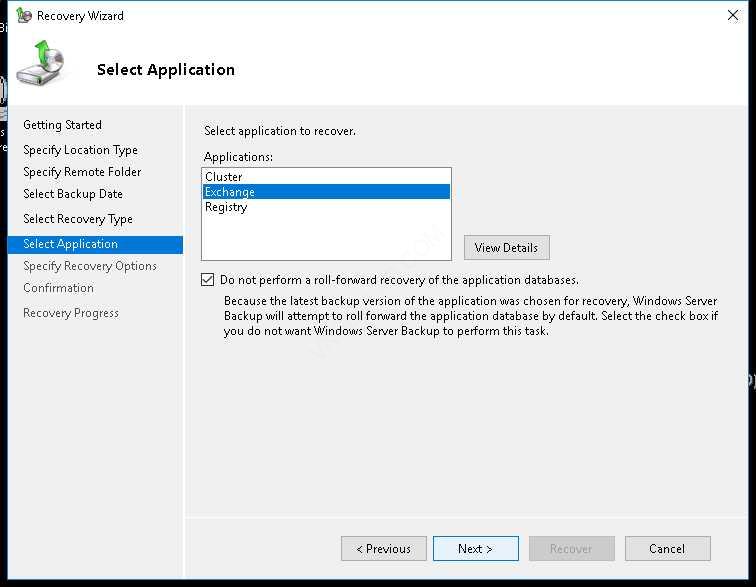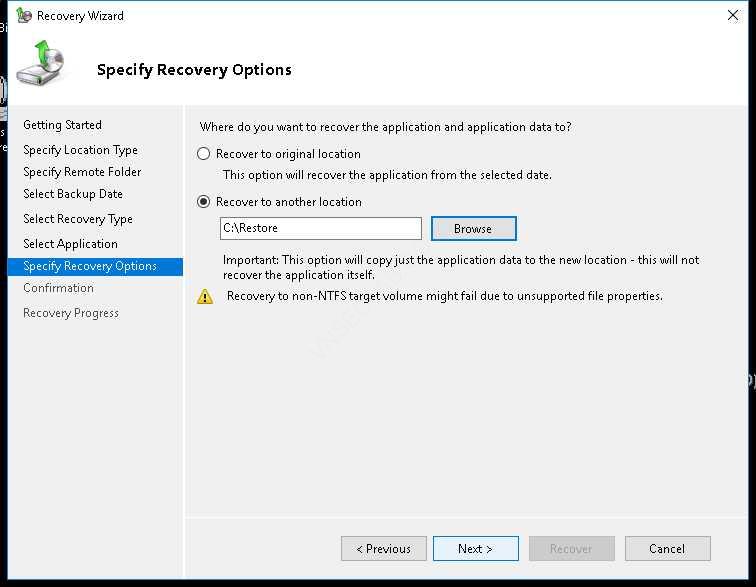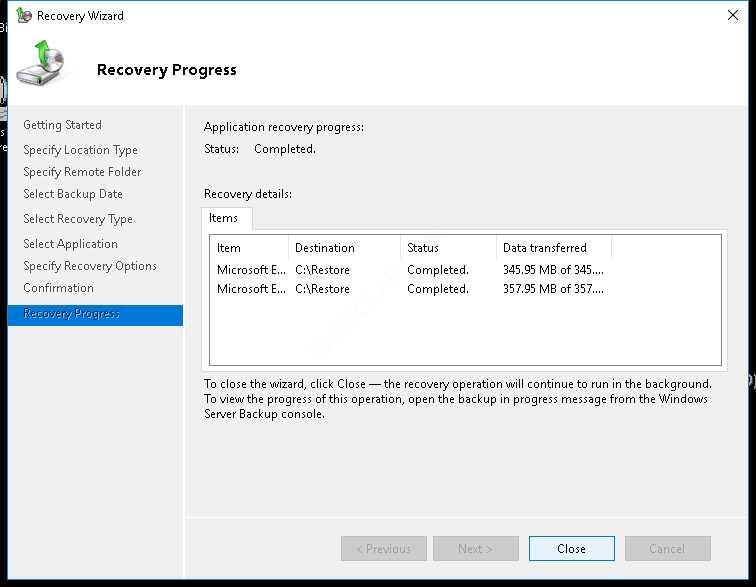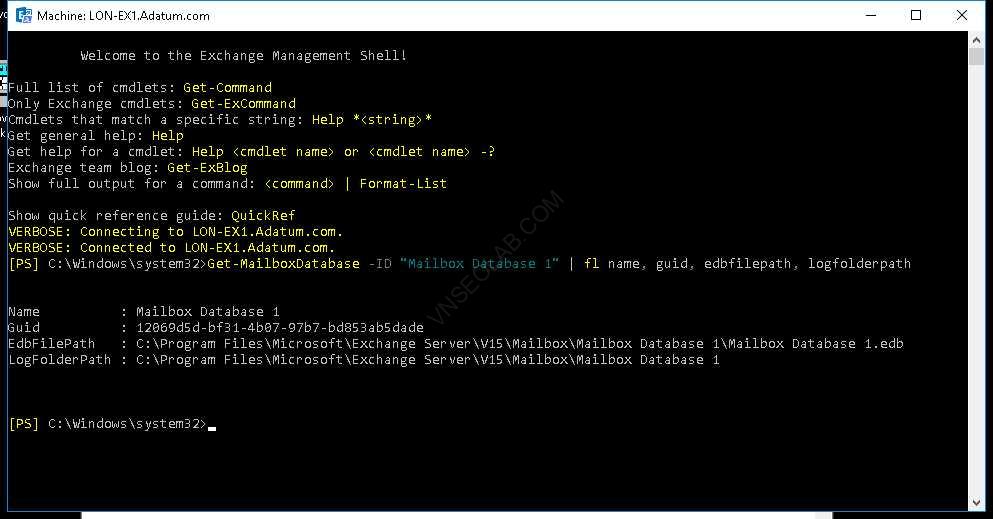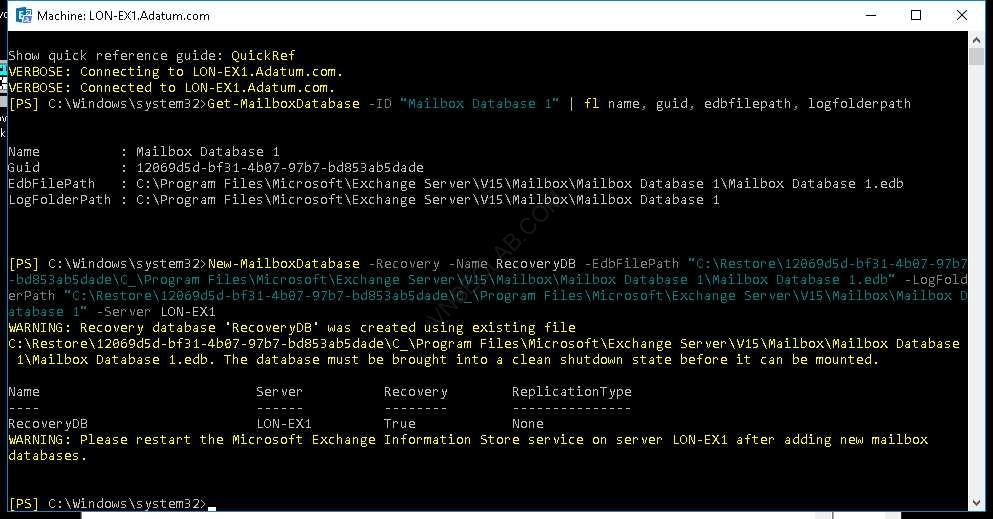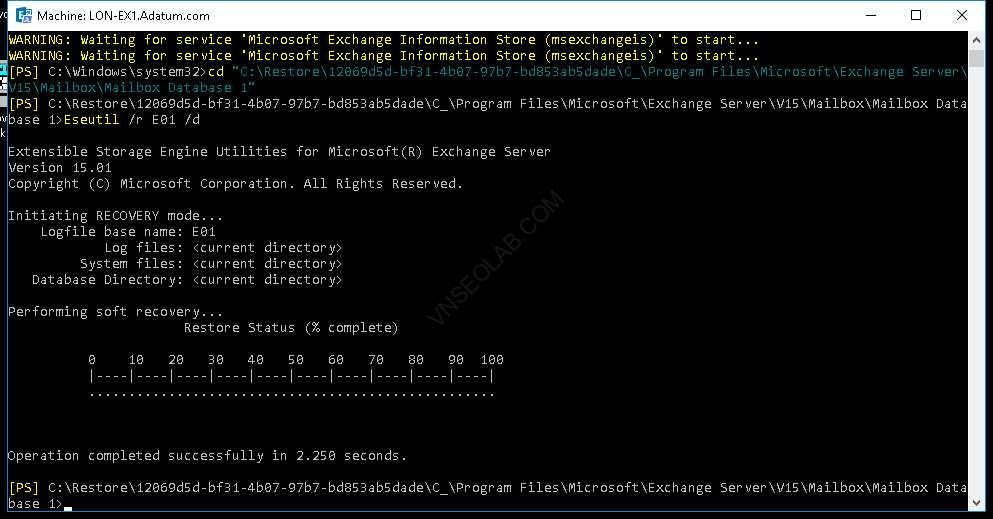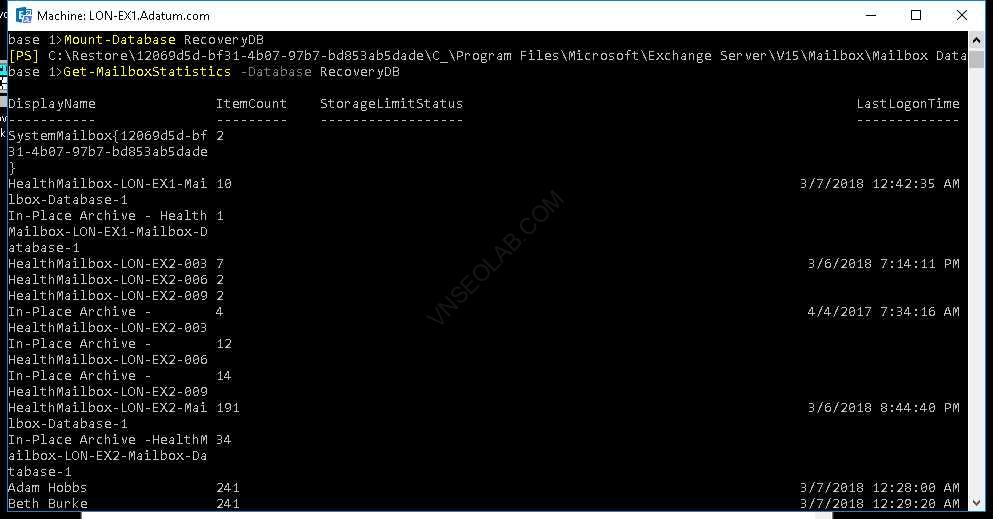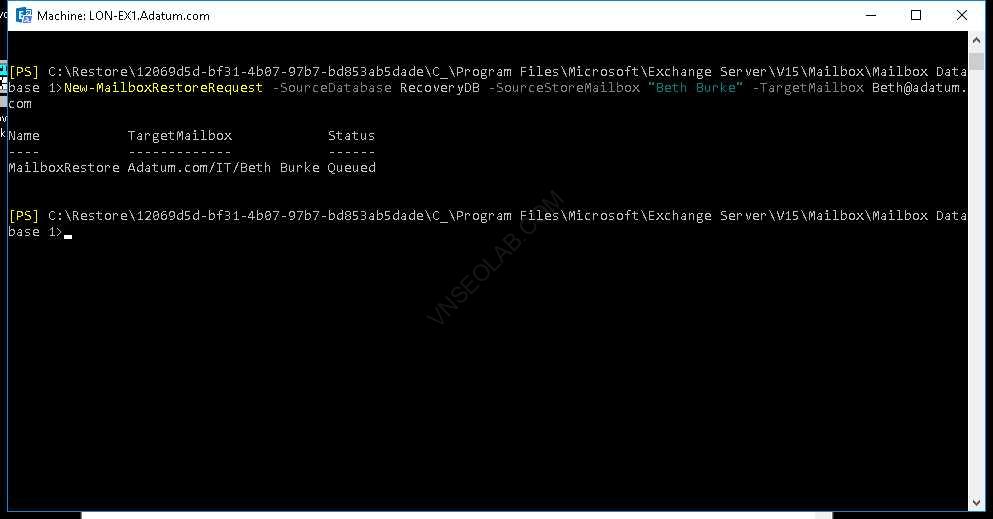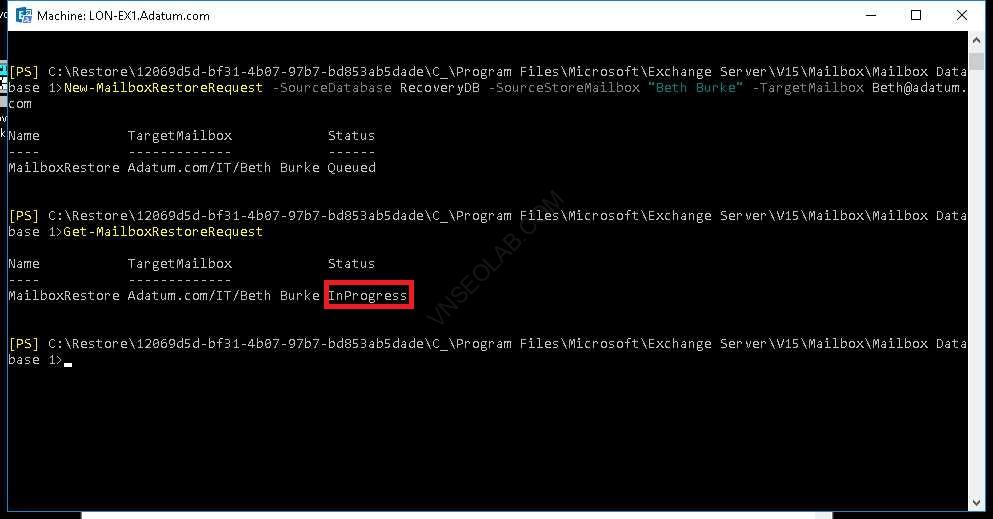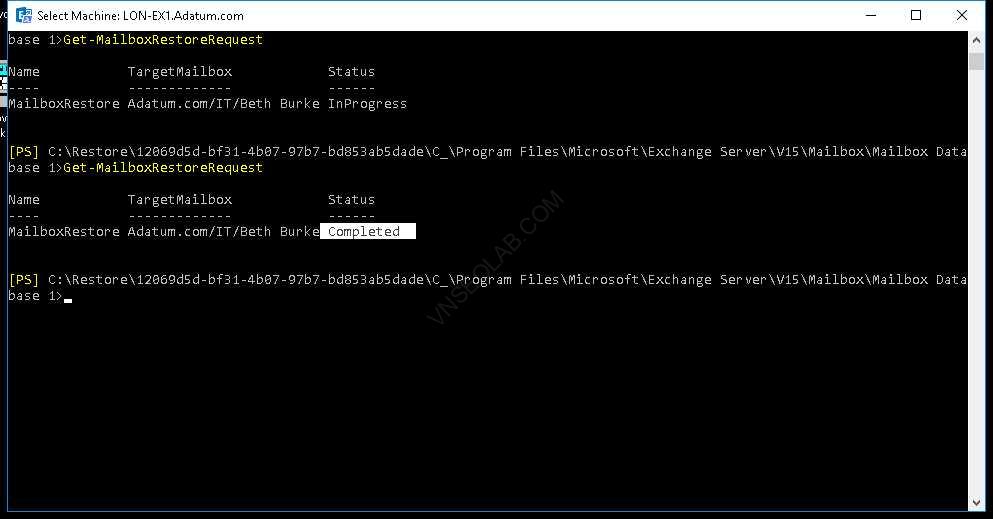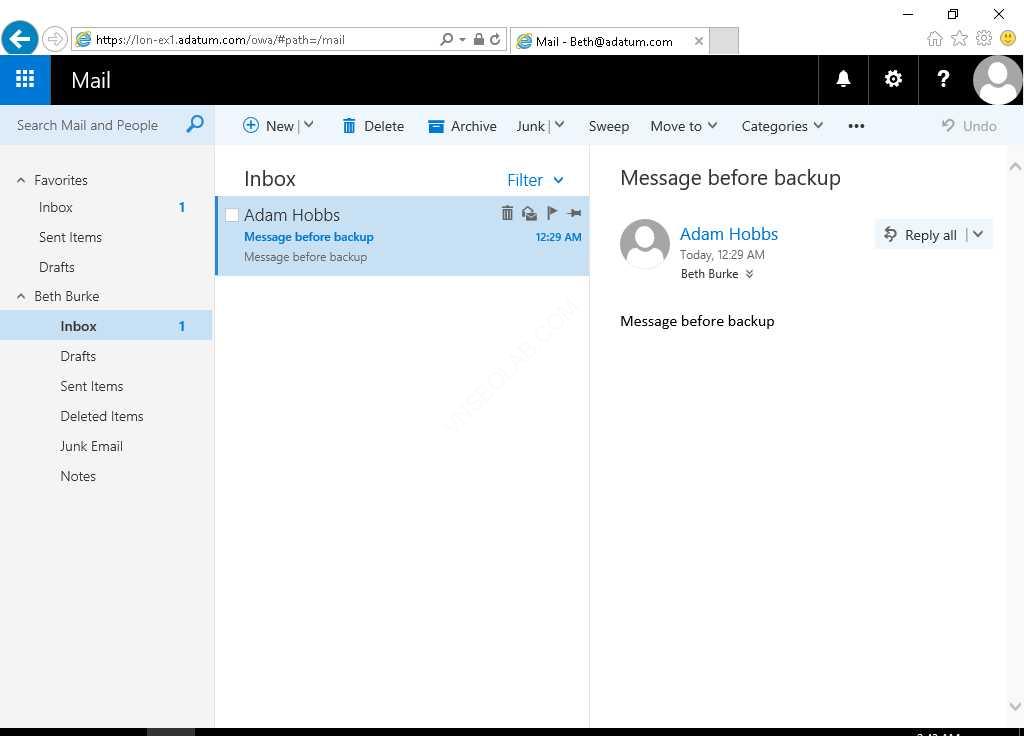Backup dữ liệu Microsoft Exchange Server một cách thường xuyên là một phần thiết yếu trong quản trị Exchange Server nói chung. Sao lưu dữ liệu cho phép bạn khôi phục dữ liệu sau này, trong trường hợp mất hoặc hỏng dữ liệu hoặc cho mục đích thử nghiệm.
Các yếu tố như backup software, backup hardware, thời lượng của quy trình sao lưu và các ràng buộc khôi phục sẽ xác định quy trình sao lưu Exchange Server và chiến lược sao lưu.
Exchange Server có một tập hợp các tính năng có tên Exchange Native Data Protection cho phép bạn bảo vệ dữ liệu Exchange mà không cần thực hiện sao lưu. Bạn có thể cân nhắc Exchange Native Data Protection trước khi sử dụng phương pháp sao lưu truyền thống mà các tổ chức hiện đang sử dụng.
Module này mô tả các tính năng sao lưu và khôi phục của Exchange Server cũng như các chi tiết mà bạn cần xem xét khi lập kếhoa5ch sao lưu.
Bài lab sử dụng 3 máy DC1, EX1, EX2.
Lab A: Sao lưu Exchange Server 2016/2019
Exercise 1: Sao lưu Exchange Server 2016/2019
Lab B: Thực hiện Disaster Recovery cho Exchange Server 2016/2019
Exercise 1: Phục hồi dữ liệu Exchange Server 2016/2019
Hoàn tất bài lab.
Lab Exchange Server